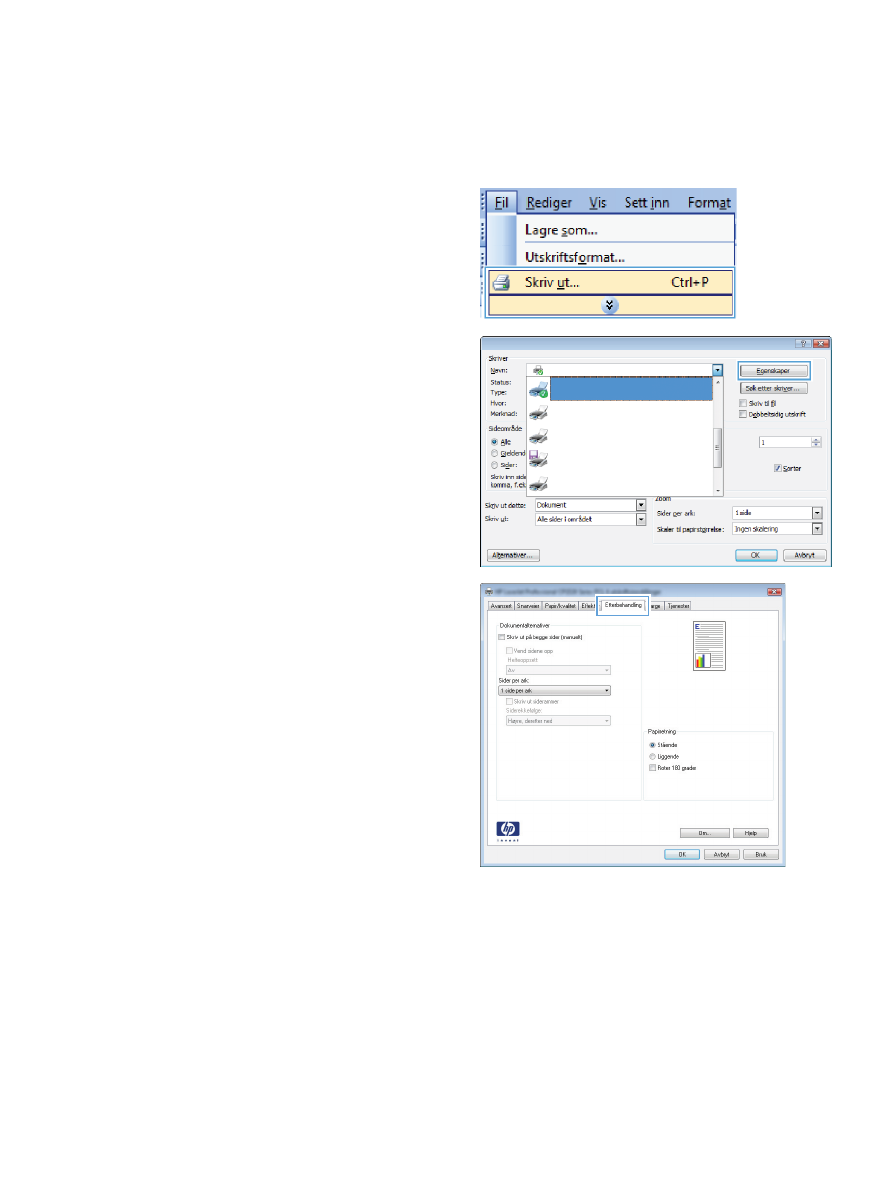
Skrive ut på begge sider manuelt med Windows
1.
Klikk på Skriv ut på Fil-menyen i
programvaren.
2.
Velg produktet, og klikk deretter på
Egenskaper eller Innstillinger.
3.
Klikk på kategorien Etterbehandling.
NOWW
Grunnleggende utskriftsoppgaver med Windows
93
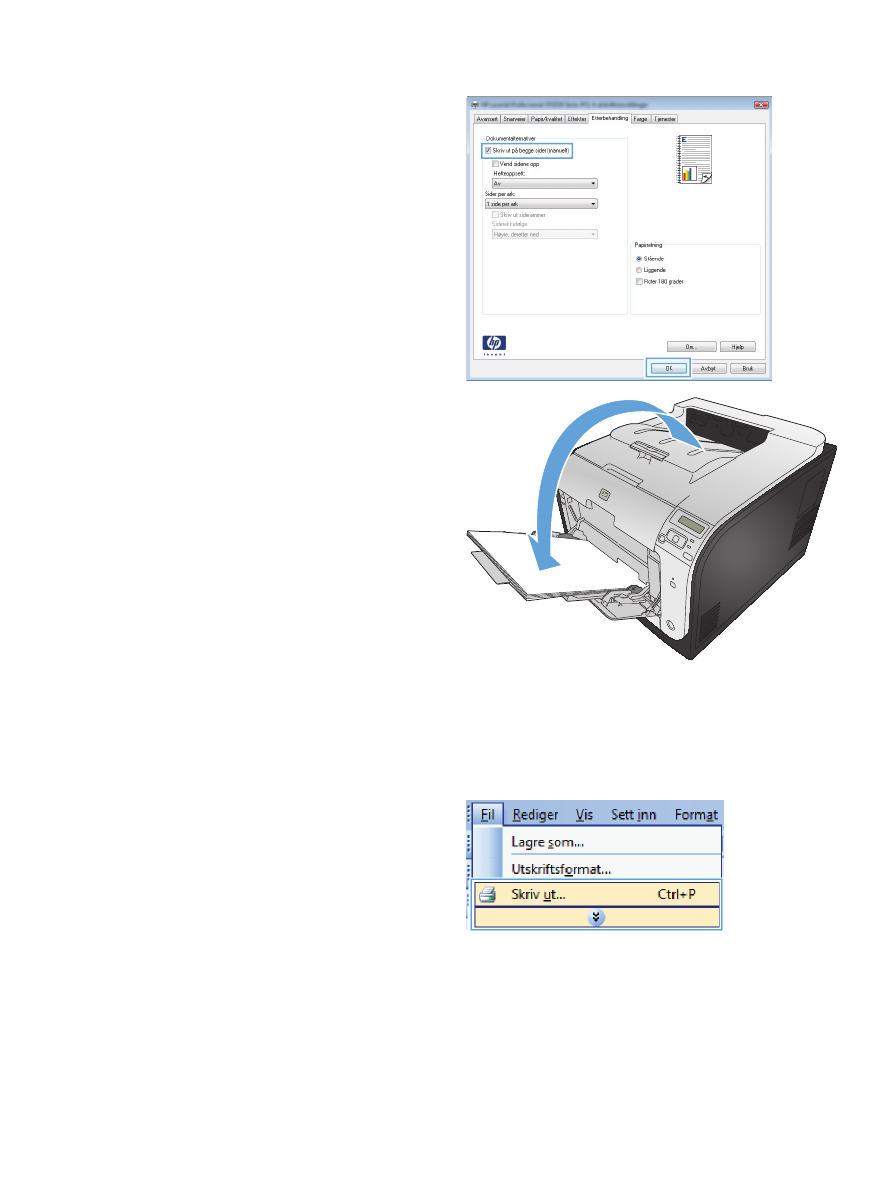
4.
Merk av for Skriv ut på begge sider
(manuelt). Klikk på OK for å skrive ut den
første siden av jobben.
5.
Ta utskriftsbunken fra utskuffen, og legg den
med samme papirretning i skuff 1 med
utskriftssiden ned.
6.
På kontrollpanelet trykker du på
OK
for å
skrive ut den andre siden av jobben.
Skrive ut på begge sider automatisk med Windows
1.
Klikk på Skriv ut på Fil-menyen i
programvaren.
94
Kapittel 8 Utskriftsoppgaver
NOWW
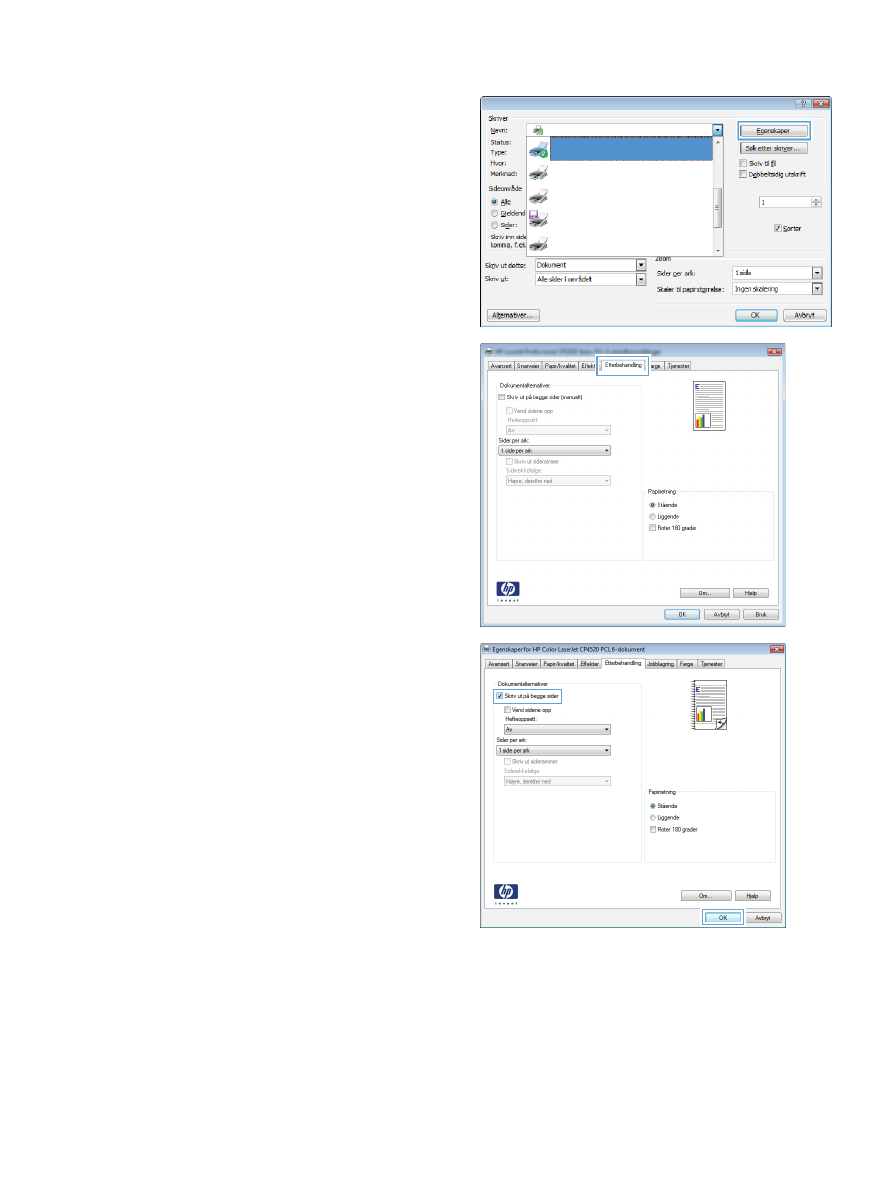
2.
Velg produktet, og klikk deretter på
Egenskaper eller Innstillinger.
3.
Klikk på kategorien Etterbehandling.
4.
Merk av for Skriv ut på begge sider
(manuelt). Klikk på OK for å skrive ut
jobben.
NOWW
Grunnleggende utskriftsoppgaver med Windows
95